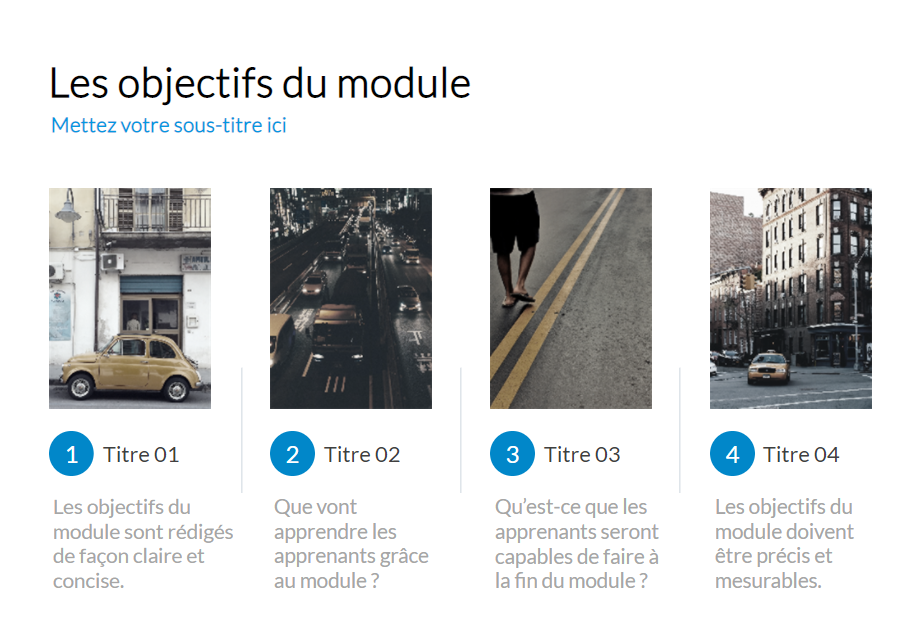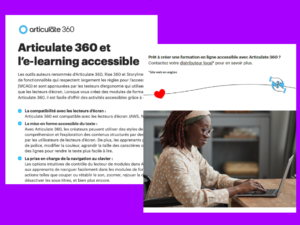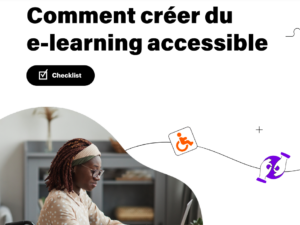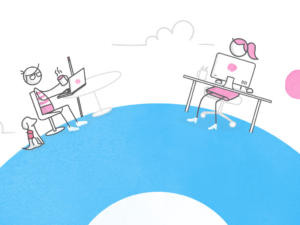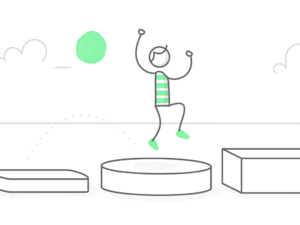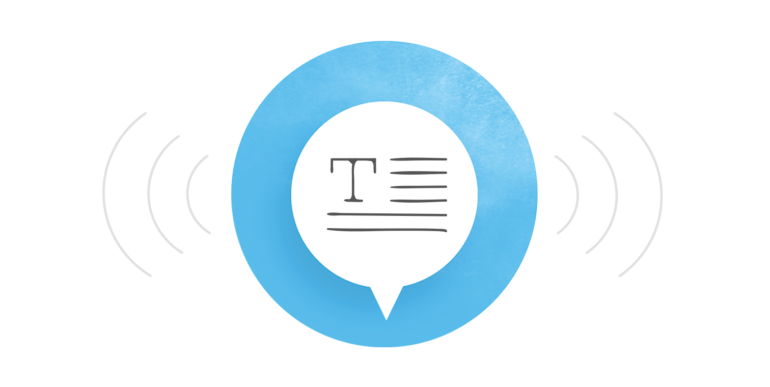
La plupart du temps, les lecteurs d’écran interagissent avec les modules Storyline 360 de la même manière qu’avec les sites Web. Cependant, il y a quelques différences à connaître : ce sont les changements que nous avons apportés pour améliorer l’expérience utilisateur. Dans cet article, nous vous expliquerons quelques éléments clés à connaître sur l’expérience du lecteur d’écran, afin que vous sachiez à quoi vous attendre.
1. Les lecteurs d’écran n’annoncent pas automatiquement le contenu des diapositives Storyline 360
Normalement, les lecteurs d’écran commencent automatiquement à annoncer le contenu visuel lorsqu’il apparaît. Cependant, cela peut être problématique avec les modules e-learning car il n’est pas rare qu’ils aient de l’audio ou de la vidéo qui se lance automatiquement lorsque vous arrivez sur une diapositive. Pour cette raison, lorsque vous arrivez sur une diapositive créée dans Storyline 360, le lecteur d’écran annoncera le titre de la diapositive, puis attendra que vous exploriez le reste du contenu.
Pour plus de détails à ce sujet, consultez cet article : Les lecteurs d’écran ne lisent pas automatiquement le contenu.
2. Les lecteurs d’écran arrêtent en général d’annoncer le contenu après un certain nombre de caractères
Certains lecteurs d’écran (comme NVDA et JAWS) arrêtent de lire après un certain nombre de caractères (par exemple, 100 ou 150). Cela est vrai pour tous les types de contenu, pas seulement le contenu créé dans Storyline 360. Si vous souhaitez que votre lecteur d’écran continue à lire, vous pouvez personnaliser ce paramètre ou utiliser la flèche vers le bas pour continuer la lecture. Pour savoir comment procéder, reportez-vous au guide d’utilisation de votre lecteur d’écran.
3. Les lecteurs d’écran annoncent les objets de gauche à droite et de haut en bas
Si vous créez simplement votre module comme d’habitude et que vous cliquez sur publier, les lecteurs d’écran liront le contenu de vos diapositives de gauche à droite et de haut en bas. Dans de nombreux cas, cela fonctionne bien. Cependant, selon la conception de votre diapositive, il peut y avoir un ordre plus logique. Par exemple, s’il y a plusieurs colonnes, comme sur la diapositive ci-dessous, il peut être judicieux de lire chacune de haut en bas avant de passer à la suivante au lieu de lire chaque ligne dans l’ordre de gauche à droite et de haut en bas :
Heureusement, vous pouvez facilement personnaliser cela en tant qu’auteur du module. Rendez-vous ici pour un tutoriel (en anglais) qui vous explique comment procéder, étape par étape : Personnaliser l’ordre du focus.
4. Les lecteurs d’écran annoncent tous les objets de la diapositive
Encore une fois, si vous publiez simplement votre module comme d’habitude, les lecteurs d’écran annonceront chaque objet à l’écran au fur et à mesure que l’apprenant navigue. Cependant, vous pouvez masquer certains objets, par exemple les images décoratives, afin que le lecteur d’écran les ignore. Pour ce faire, vous pouvez soit supprimer cet objet de l’ordre du focus (en anglais), soit cliquer avec le bouton droit sur l’objet, sélectionner Accessibilité et décocher la case L’objet est visible pour les outils d’accessibilité, comme indiqué ci-dessous.
Ressources complémentaires
J’espère que ces informations vous aideront à vous préparer à tester vos modules Storyline 360 avec des lecteurs d’écran. Mais si vous vous sentez toujours un peu nerveux, consultez ces ressources :
- Ce que vous devez savoir sur le e-learning accessible et les lecteurs d’écran
- Comment tester votre module Storyline 360 avec un lecteur d’écran
- 9 commandes de base des lecteurs d’écran à connaître lorsque vous testez vos modules e-learning
- Une checklist pour tester vos modules e-learning avec un lecteur d’écran
- 5 questions courantes sur le fonctionnement des modules Storyline 360 avec les lecteurs d’écran
Vous souhaitez créer des modules qui fonctionnent avec des lecteurs d’écran, mais vous n’avez pas Articulate 360 ? Démarrez un essai gratuit de 30 jours et abonnez-vous au blog pour obtenir toujours plus de conseils utiles sur tout ce qui touche au e-learning. Si vous avez des questions, n’hésitez pas à les poser dans les commentaires.
1 commentaire
Pingbacks
-
[…] 4 choses à savoir sur les modules Storyline 360 et les lecteurs d’écran […]